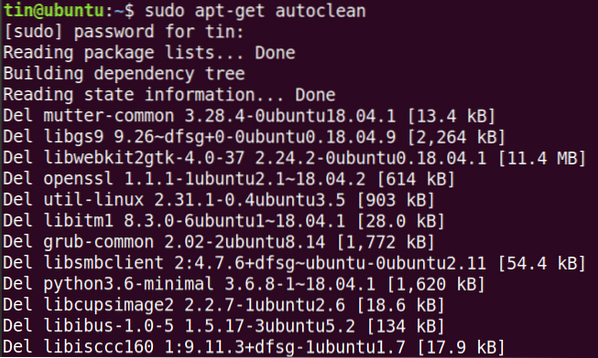Имайте предвид, че сме изпълнили командите и процедурата, споменати в тази статия на Ubuntu 18.04 LTS система.
Защо се нуждаем от apt-get clean?
В операционните системи Ubuntu и Debian, докато използвате apt-get за инсталиране или надграждане на пакети, инсталационните пакети се изтеглят от хранилищата в локалното хранилище във вашата система и се инсталират от там. Изтеглените пакети са в .deb формат и те се записват в директория var / cache / apt / archives /. Системата поддържа тези инсталационни пакети в локално хранилище, дори след като ги деинсталирате. Като цяло, когато инсталираме пакет с помощта на apt-get, се случва следното:
- Той проверява дали необходимият пакет се нуждае от пакет за зависимост; какви са тези пакети и дали са инсталирани или не.
- Изтеглете пакета и неговите зависимости.
- Инсталирайте пакета.
Всички пакети и техните зависимости се съхраняват в локалното хранилище в директорията / var / cache / apt / archives. Освен това, ако надстроите пакета, новата му версия се изтегля по същия начин и се съхранява в локалното хранилище. Като цяло, след като инсталирате или надстроите пакетите, нямате нужда от .deb инсталационните файлове вече. Добре е да премахнете тези файлове, тъй като те заемат системното ви пространство.
За да проверите размера на .deb файлове, заемащи пространството, можете да изпълните следната команда във вашия терминал:
$ du -sh / var / cache / apt / archives
Използване на apt-get clean
The apt-get clearКомандата n помага да изчистите кеша, след като инсталирате пакетите, като използвате командата apt-get install във вашата система. Той премахва файловете, които вече не са необходими, но все още се намират във вашата система и запазват системното пространство.
Командата apt-get премахва извлечените .deb инсталационните файлове и изчиства /var / кеш / apt / архиви оставяйки само файловете в ключалката и частичната директория.
Ако прегледате /var / кеш / apt / архиви директория с помощта на ls като следвате, ще видите броя на файловете с .удължаване на deb.
$ sudo ls / var / cache / apt / archives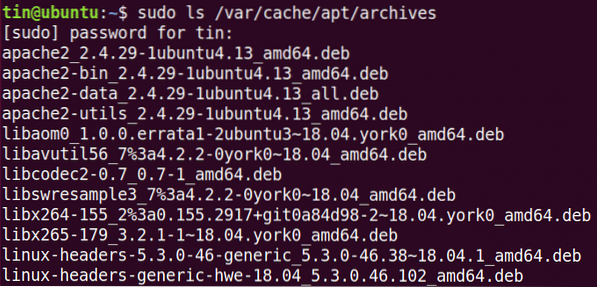
Сега стартирайте операцията за почистване, както следва:
$ sudo apt-get cleanВ този момент кешът ще бъде изчистен и ще видите само заключващия файл и частичната директория.

Имайте предвид, че apt-get clean не деинсталира файловете от системата; той само премахва файловете от кеша.
Apt-get autoclean
Подобен на apt-get clean, друга команда apt-get autoclean също почиства локалното хранилище на извлечени пакети, но само за пакетите, които сте деинсталирали, или тези, които не разполагат с по-нови версии. Той извършва операцията за почистване на такива пакети, които все още са в системата и вече не са необходими.
Ако стартирате автоматичното почистване apt-get, ще видите .deb файлове, които се премахват.
Подобно на apt-get clean, apt-get autoclean не деинсталира пакета от системата,
Разлика между apt-get clean и apt-get autoremove
Някои потребители често се бъркат между apt-get clean и apt-get autoremove при извършване на операцията по почистване в тяхната система. Тези две команди не са еднакви и имат абсолютно различни функции. Apt-се чисти или apt-get autoclean премахва извлечените пакети от локалния кеш само докато apt-get autoremove премахва ненужните пакети, които някога са били инсталирани като зависимост. Така че, когато деинсталирате пакет, тези зависимости не са от полза. Ето защо се препоръчва да стартирате автоматично премахване команда за премахване на всички тези зависимости също.
Почистването на системата трябва да бъде част от редовната поддръжка на вашата система, за да се избегне ненужно претрупване, заемащо дисковото пространство. Сред много други инструменти за почистване, apt-get clean е един от полезните инструменти, които могат да ви помогнат да премахнете кеш файловете, които съществуват във вашата система и да заемат дисково пространство.
 Phenquestions
Phenquestions